Створення відсічних контурів у InDesign Creative Suite 5
Досліджуйте, як створення контурів відсікання в Adobe InDesign CS5 допомагає у дизайні, дозволяючи блокувати певні ділянки зображення та обтікати їх текстом.
Використання візерунків у Adobe Illustrator CS6 може бути як простим, так і складним. Якщо ви познайомитеся з основними поняттями, ви зможете злетіти у всілякі творчі напрямки.
Щоб створити простий візерунок, почніть зі створення ілюстрації, яку ви хочете використовувати як візерунок на монтажній області — горошок, смайлики, хвилясті лінії чи що завгодно. Потім виділіть усі компоненти візерунка та перетягніть їх на панель «Зразки». Ось і все — ви зробили шаблон! Використовуйте шаблон, вибравши його як заливку або обведення об’єкта.
Ви не можете використовувати візерунки в ілюстрації, які потім будуть збережені як шаблон. Якщо у вашій ілюстрації є візерунок і ви намагаєтеся перетягнути його на панель «Зразки», Illustrator викине його назад без повідомлення про помилку. До речі, ви можете перетягувати текст безпосередньо на панель «Зразки», щоб перетворитися на візерунок.
Ви можете оновити створені вами візерунки або візерунки, які вже знаходяться на панелі «Зразки». Щоб відредагувати наявний шаблон, виконайте такі дії:
Клацніть зразок візерунка на панелі «Зразки» та перетягніть його на монтажну область.
Скасуйте виділення шаблону та за допомогою прямого виділення внесіть зміни до шаблону.
Продовжуйте вносити зміни, поки не будете задоволені результатом.
Щоб оновити візерунок за допомогою нової відредагованої версії, скористайтеся інструментом «Вибір», щоб виділити всі елементи візерунка, і Alt+перетягніть (Windows) або Option+перетягніть (Mac) новий візерунок поверх наявного зразка візерунка на панелі «Зразки».
Коли навколо наявного візерунка з’явиться чорна рамка, відпустіть кнопку миші.
Усі екземпляри візерунка на вашій ілюстрації оновлено.
Щоб додати простір між плитками, створіть обмежувальну рамку, намалювавши прямокутну форму без заливки чи обведення (що представляє повтор, який ви хочете створити). Надішліть прямокутник позаду інших об’єктів у візерунку та перетягніть усі об’єкти, включаючи обмежувальну рамку, на панель «Зразки».
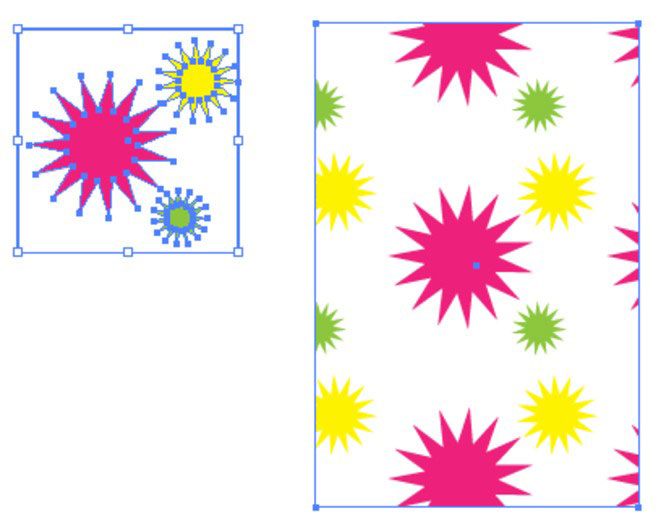
Щоб масштабувати візерунок, але не об’єкт, який він заповнює, двічі клацніть інструмент «Масштаб», показаний на полях. У діалоговому вікні «Масштаб», що з’явиться, введіть значення, яке потрібно масштабувати, і зніміть усі параметри, окрім шаблонів трансформації. Цей метод також працює для інструмента «Повернути».
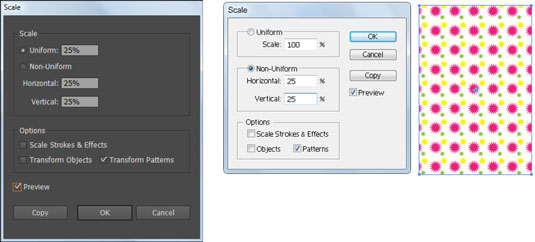
Досліджуйте, як створення контурів відсікання в Adobe InDesign CS5 допомагає у дизайні, дозволяючи блокувати певні ділянки зображення та обтікати їх текстом.
Створення тіні в Adobe Illustrator CS6 — швидкий та простий спосіб додати розмірність та елегантність ілюстрації. Дізнайтеся, як правильно налаштувати тінь для ваших об’єктів.
Дізнайтеся, як застосувати прозорість до SVG-графіки в Illustrator. Дізнайтеся, як виводити SVG із прозорим фоном та застосовувати ефекти прозорості.
Після імпортування зображень у Adobe XD у вас не буде великого контролю за редагуванням, але ви можете змінювати розмір і обертати зображення, як і будь-яку іншу форму. Ви також можете легко округлити кути імпортованого зображення за допомогою кутових віджетів. Маскування зображень Визначаючи закриту форму […]
Коли у вашому проекті Adobe XD є текст, ви можете почати змінювати властивості тексту. Ці властивості включають сімейство шрифтів, розмір шрифту, вагу шрифту, вирівнювання, інтервал між символами (кернінг і відстеження), інтервал між рядками (провідний), заливку, межу (обведення), тінь (тінь) і розмиття фону. Тож давайте розглянемо, як ці властивості застосовуються. Про читабельність і шрифт […]
Як і в Adobe Illustrator, монтажні області Photoshop надають можливість створювати окремі сторінки або екрани в одному документі. Це може бути особливо корисно, якщо ви створюєте екрани для мобільного додатка або невеликої брошури. Ви можете розглядати монтажну область як особливий тип групи шарів, створеної за допомогою панелі «Шари». Його […]
Багато інструментів, які ви знайдете на панелі інструментів InDesign, використовуються для малювання ліній і фігур на сторінці, тому у вас є кілька різних способів створення цікавих малюнків для своїх публікацій. Ви можете створювати будь-що, від простих фігур до складних малюнків всередині InDesign, замість того, щоб використовувати програму для малювання, як-от […]
Загортання тексту в Adobe Illustrator CC — це не те саме, що упаковувати подарунок — це простіше! Обтікання текстом змушує текст обтікати графіку, як показано на цьому малюнку. Ця функція може додати трохи творчості до будь-якого твору. Графіка змушує текст обертатися навколо нього. Спочатку створіть […]
При розробці дизайну в Adobe Illustrator CC вам часто потрібно, щоб фігура була точного розміру (наприклад, 2 x 3 дюйми). Після того, як ви створите фігуру, найкращий спосіб змінити її розмір до точних розмірів — використовувати панель «Трансформувати», показану на цьому малюнку. Виберіть об’єкт, а потім виберіть «Вікно→ Трансформувати до […]
Ви можете використовувати InDesign для створення та зміни графіки QR-коду. QR-коди – це форма штрих-коду, яка може зберігати таку інформацію, як слова, числа, URL-адреси або інші форми даних. Користувач сканує QR-код за допомогою камери та програмного забезпечення на пристрої, наприклад смартфоні, і програмне забезпечення використовує […]







